इस लेख में, हम इस बात पर विचार करेंगे कि क्यों सिस्टम घड़ी एक लैपटॉप/कंप्यूटर/सर्वर के शटडाउन, पुनरारंभ या हाइबरनेशन से फिर से शुरू होने के बाद गलत समय और तारीख प्रदर्शित करती है। समय हर बार रीसेट किया जाता है और आपको इसे मैन्युअल रूप से सेट करना होगा। हम सबसे विशिष्ट मामले पर ध्यान देंगे:एक रैंड डाउन BIOS बैटरी और एक कंप्यूटर पर विंडोज / लिनक्स डुअल बूट से जुड़े अधिक दिलचस्प, और विंडोज सर्वर ओएस के साथ एचपीई प्रोलिएंट जी 9 / जी 8 सर्वर पर एक फर्मवेयर बग।
सिस्टम कमजोर BIOS/CMOS बैटरी के कारण डेटा/समय की बचत नहीं कर रहा है
प्रश्न का विशिष्ट उत्तर "रिबूट के बाद मेरे कंप्यूटर पर समय और दिनांक रीसेट क्यों हैं?" BIOS (CMOS) बैटरी रंडाउन है। यह बैटरी आपके कंप्यूटर या लैपटॉप के अनप्लग होने पर BIOS/UEFI सेटिंग्स को रखने के लिए ज़िम्मेदार है, और अंतर्निहित हार्डवेयर घड़ी के स्वायत्त संचालन प्रदान करती है।
यदि बैटरी खत्म हो गई है, जब मदरबोर्ड संचालित नहीं होता है, तो BIOS अपनी सेटिंग्स नहीं रख सकता है और सभी को रीसेट कर दिया जाता है, जिसमें वर्तमान दिनांक और समय शामिल है। अगर आपका कंप्यूटर काफी पुराना है, तो बहुत संभव है कि आपकी बैटरी खत्म हो गई हो। हम इसे बदलने की दृढ़ता से अनुशंसा करते हैं। यह कठिन नहीं है, और इस प्रक्रिया के लिए किसी विशेष इंजीनियरिंग कौशल की आवश्यकता नहीं होती है। अधिकांश घरेलू और यहां तक कि एंटरप्राइज़ उपकरणों में BIOS में मानक 3V CR2032 बैटरी का उपयोग किया जाता है।

यदि बैटरी बदलने से मदद नहीं मिली है, तो BIOS सेटिंग्स को रीसेट करने के लिए उपयोग किए गए जम्पर की स्थिति की जांच करें (जम्पर बैटरी बे के करीब स्थित है और इसे CMOS / CLEAR / RESET के रूप में चिह्नित किया गया है)। हो सकता है कि किसी ने इसे रीसेट स्थिति में छोड़ दिया हो। इस प्रकार, हर बार जब आपका मदरबोर्ड संचालित होता है, तो BIOS सेटिंग्स रीसेट हो जाती हैं। जम्पर को उसकी सामान्य स्थिति में ले जाएं।
अगला विकल्प अपने मदरबोर्ड के BIOS फर्मवेयर को अपडेट करना है। अपने हार्डवेयर विक्रेता की वेबसाइट पर इसे कैसे करें देखें। नए फर्मवेयर में अक्सर अलग-अलग बग्स को ठीक किया जाता है।
Windows:time.windows.com के साथ क्लॉक सिंक्रोनाइज़ेशन सेट करें
यदि विंडोज़ में आपकी दिनांक/समय सेटिंग्स लगातार बदल रही हैं, तो सबसे पहले आपको वर्तमान समय क्षेत्र सेटिंग्स और बाहरी समय सर्वर के साथ समय सिंक्रनाइज़ेशन के पैरामीटर की जांच करनी चाहिए। Windows 10 में, आप नियंत्रण कक्ष -> घड़ी और क्षेत्र -> दिनांक और समय में वर्तमान समय सेटिंग देख सकते हैं . इस उदाहरण में, आप देख सकते हैं कि समय क्षेत्र UTC + 01 निर्दिष्ट है, और डेलाइट सेविंग टाइम सक्षम है।
<मजबूत> 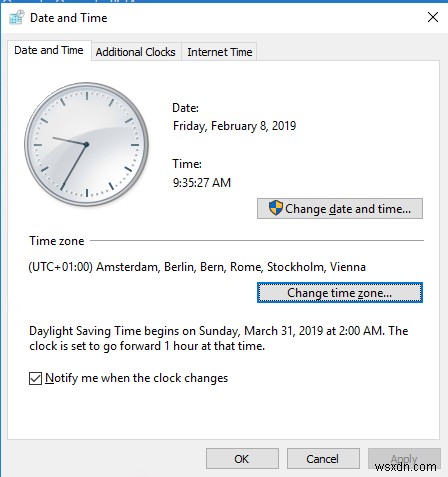
यदि आपका कंप्यूटर AD डोमेन से नहीं जुड़ा है, तो इसकी टाइम सिंक्रोनाइज़ेशन सेटिंग्स को एक्सटर्नल टाइम सोर्स (NTP टाइम सर्वर) के साथ जांचें। ऐसा करने के लिए, इंटरनेट समय . क्लिक करें टैब और सुनिश्चित करें कि time.windows.com . के साथ स्वचालित सिंक्रनाइज़ेशन सर्वर सेट है।
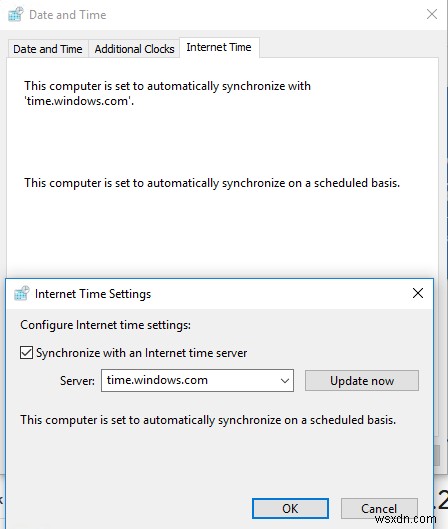
एडी डोमेन से जुड़े कंप्यूटरों के लिए समस्या निवारण समय सिंक्रनाइज़ेशन
यदि आपका कंप्यूटर एक सक्रिय निर्देशिका डोमेन का हिस्सा है, तो आपको AD डोमेन में समय सिंक्रनाइज़ेशन के आर्किटेक्चर को समझने की आवश्यकता है।
सक्रिय निर्देशिका डोमेन में निम्न समय सिंक्रनाइज़ेशन योजना का उपयोग किया जाता है:
- AD फ़ॉरेस्ट में रूट डोमेन नियंत्रक, जिसमें PDC एम्यूलेटर की FSMO भूमिका है, इस डोमेन के अन्य सभी DC के लिए एक समय स्रोत है;
- अन्य डीसी पीडीसी के साथ समय को सिंक्रनाइज़ करते हैं;
- सामान्य डोमेन सदस्य (सर्वर और वर्कस्टेशन) AD टोपोलॉजी के अनुसार निकटतम उपलब्ध डोमेन नियंत्रक के साथ समय को सिंक्रनाइज़ करते हैं।
रूट पीडीसी अपने समय को बाहरी स्रोत और स्वयं (डिफ़ॉल्ट रूप से) दोनों के साथ सिंक्रनाइज़ कर सकता है।
आप कमांड के साथ पीडीसी भूमिका वाला डोमेन नियंत्रक ढूंढ सकते हैं:
netdom /query fsmo
पीडीसी पर बाहरी एनटीपी सर्वर के साथ समय सिंक्रनाइज़ेशन को कॉन्फ़िगर करने के लिए, निम्नलिखित कमांड का उपयोग किया जाता है।
बाहरी समय स्रोतों को कॉन्फ़िगर करें:
w32tm /config /manualpeerlist:"0.nl.pool.ntp.org,0x1 1.nl.pool.ntp.org,0x1 2.nl.pool.ntp.org,0x1 3.nl.pool.ntp.org,0x1"
इस डीसी को ग्राहकों के लिए एक विश्वसनीय समय स्रोत बनाएं:
w32tm /config /reliable:yes
DC समय को nl.pool.ntp.org टाइम सर्वर के साथ सिंक्रनाइज़ करने के लिए w32 टाइम सर्वर को पुनरारंभ करें:
net stop w32time && net start w32time
आप सिंक्रनाइज़ेशन स्रोत और स्थिति देख सकते हैं:
w32tm /query /peers
मैन्युअल मोड में सिंक्रनाइज़ेशन प्रारंभ करें:
w32tm /resync /rediscover
डुअल बूटिंग के दौरान विंडोज़ और लिनक्स अलग-अलग समय दिखा रहे हैं
हमें उन मामलों पर अलग से विचार करना चाहिए जब ड्यूल बूट कॉन्फ़िगरेशन में कंप्यूटर पर दो ऑपरेशन सिस्टम (विंडोज और लिनक्स) स्थापित होते हैं। आप इस समस्या का सामना कर सकते हैं कि किसी अन्य सिस्टम में बूट करने के बाद (विंडोज़ के बाद लिनक्स पर बूटिंग) समय वास्तविक समय से कई घंटे आगे या देर से होता है।
विंडोज और लिनक्स BIOS समय के साथ अलग तरह से काम करते हैं। वे दो अलग-अलग समय प्रारूपों का उपयोग कर रहे हैं:UTC और स्थानीय समय ।
जीएनयू/लिनक्स ऑपरेशन सिस्टम (मैक ओएस एक्स सहित) मानते हैं कि BIOS में समय यूटीसी प्रारूप (जीएमटी) में है। तदनुसार, बूट करते समय, लिनक्स उपयोगकर्ता द्वारा चुने गए वर्तमान समय क्षेत्र के ऑफसेट को जोड़कर (या विचलित करने वाला) यूटीसी समय को परिवर्तित करता है। इसका मतलब है कि एथेंस समय क्षेत्र UTC+2 के लिए स्थानीय समय प्राप्त करने के लिए, Linux 2 घंटे जोड़ देगा।
विंडोज़ सोचता है कि BIOS में समय स्थानीय समय प्रारूप में रखा जाता है, और यदि आपने एक नया समय क्षेत्र निर्दिष्ट किया है या बाहरी स्रोत के साथ सिंक्रनाइज़ किया है, तो सिस्टम BIOS में स्थानीय समय के अनुरूप परिवर्तन करेगा। लिनक्स (उबंटू, मेरे मामले में) सोचता है कि BIOS में समय यूटीसी प्रारूप में निर्दिष्ट है और अतिरिक्त समय क्षेत्र ऑफसेट जोड़ता है। यही कारण है कि लिनक्स से विंडोज पर स्विच करते समय और इसके विपरीत समय गलत हो जाता है।
इसे ठीक करने के लिए, आपको RealTimeIsUniversal में Windows को UTC समय प्रारूप का उपयोग करना चाहिए रजिस्ट्री पैरामीटर।
reg add "HKLMACHINE\System\CurrentControlSet\Control\TimeZoneInformation" /v RealTimeIsUniversal /t REG_DWORD /d 1 /f जोड़ें
<मजबूत> 
reg add HKLM\SYSTEM\CurrentControlSet\Control\TimeZoneInformation /v RealTimeIsUniversal /t REG_QWORD /d 1
साथ ही, विंडोज़ में इंटरनेट के साथ टाइम सिंक्रोनाइज़ेशन को अक्षम करें, क्योंकि हर बार अपडेट होने पर विंडोज़ यूटीसी टाइम को लोकल पर रीसेट कर देगा।
sc config w32time start= disabled
अपने विंडोज़ को पुनरारंभ करें।
या आप Linux को स्थानीय समय का उपयोग कर सकते हैं। Ubuntu 15.04 या उच्चतर में, आप timedatectl टूल का उपयोग कर सकते हैं:
timedatectl set-local-rtc 1

विंडोज सर्वर के साथ एचपीई सर्वर:पुनरारंभ होने के बाद सिस्टम समय में ऑफसेट
Windows Server 2008 R2 / 2012 R2 चलाने वाले HPE DL/ML Gen9 सर्वर पर समय क्षेत्र परिवर्तन के बाद मेरे एक दूरस्थ ग्राहक को एक दिलचस्प समस्या का सामना करना पड़ा। जैसा कि यह निकला, HP ProLiant Gen9 सर्वर (और HP ProLiant DL580 Gen8 सर्वरों में से एक पर) पर सिस्टम समय या समय क्षेत्र बदलते समय, सिस्टम समय सहेजा नहीं गया था और पुनरारंभ होने के बाद पिछले एक पर रीसेट कर दिया गया था। समस्या सर्वर पर हुई, जिस पर Windows सर्वर लीगेसी मोड में बूट हुआ था (मूल UEFI बूट के साथ, समय परिवर्तन की कोई समस्या नहीं थी)।
सिस्टम लॉग में निम्न इवेंट दिखाई दिया:The system time has changed to 2019-01-29T12:12:28.500000000Z from 2019-01-29T13:12:27.923115700Z.
Change Reason: System time synchronized with the hardware clock.
इस समस्या के समाधान के रूप में, HP ROM संस्करण को कम से कम 1.5 में अपडेट करने का सुझाव देता है। यह रोम-आधारित सेटअप उपयोगिता (आरबीएसयू) का संस्करण है जिसमें कोई समय रीसेट बग नहीं है।
या वैकल्पिक समाधान के रूप में, आप यह सेट कर सकते हैं कि BIOS Windows को UTC सिस्टम समय (स्थानीय समय के बजाय) प्रदान करता है। ऐसा करने के लिए, जैसा कि हमने ऊपर बताया है, आपको RealTimeIsUniversal नाम से एक पैरामीटर बनाना होगा और मान 1 रजिस्ट्री कुंजी में HKLM\SYSTEM\CurrentControlSet\Control\TimeZoneInformation।
